Handledning för kartan i BaTMan
|
|
|
- Johanna Danielsson
- för 7 år sedan
- Visningar:
Transkript
1 BaTMan Handledning för kartan i BaTMan batman.trafikverket.local (internt TRV) batman.trafikverket.se (externt)
2 Handledning för kartan i BaTMan I dokumentet beskrivs detaljerat kartfunktionen som finns integrerad i BaTMan, BaTMan-kartan. Här hittar du bl.a. uppgifter om hur och varifrån BaTMan-kartan anropas, hur du kommer igång med sökandet av information om konstruktioner, hur verktygsvalen i kartan fungerar etc. Innehållsförteckning Handledning för kartan i BaTMan 1 - Förberedelser Mina inställningar ,1 Förvald Intressent ,2 - Visa Knr eller IdNr Verktygsvalen i kartan Värt att känna till om BaTMan-kartan ,1 - Välj bakgrundskarta ,2 - Aktivera lager i kartan Anrop av BaTMan-kartan ,1 BaTMan-portalen ,2 Sök på kartan ,3 Välj/visa på karta ,4 Skapa anläggning/konstruktion (dop) ,5 Sök med urval eller Konstruktionsgrupp ,6 Objektplanering Sida 2 av 14
3 1 - Förberedelser Mina inställningar Innan du börjar arbeta med kartan bör du välja; vilken eller vilka Intressenter som ska vara förvalda när du arbetar med kartan om konstruktionerna i kartan ska visas med Knr (Konstruktionsnummer) eller IdNr2 Inställningen gör du ifrån övre BaTMan-menyn under Mina sidor/inställningar. De aktuella inställningarna hittar du sedan under länken Kartan 1,1 Förvald Intressent I BaTMan-kartan har du möjlighet att välja vilken intressents konstruktioner som ska visas default dvs. förvalt. Du kan välja om en eller flera intressenters konstruktioner ska visas. Oavsett val av intressent under Mina sidor/inställningar kan du förändra ditt val när du befinner dig i kartan med hjälp av verktyget Filter. Valet du gör direkt i kartfunktionen gäller bara så länge du är kvar i kartan för den aktuella sessionen. Har du inte gjort något val visas Trafikverkets, Inlandsbanans samt anslutna kommuners konstruktioner default i kartan. 1,2 - Visa Knr eller IdNr2 Här väljer du hur etiketten för en konstruktion ska visas i kartan. Defaultvärde för denna inställning är Knr. Knr (konstruktionsnummer) visar etikett enligt format dvs. Anläggningsnr1-Anläggningsnr2-Löpnr. Alla konstruktioner har ett Knr. IdNr2 visar etikett utifrån registrerat IdNr2 för konstruktionen. IdNr2 registreras som löpande text och har därmed inget bestämt format. Vissa konstruktioner saknar också IdNr2. Kartbild med Knr samt IdNr2 Sida 3 av 14
4 2 - Verktygsvalen i kartan Du har hela tiden ett antal verktygsval tillgängliga som ger dig möjlighet att påverka hur du kan utnyttja kartan. Verktygsvalen är anpassade beroende på från vilken del i BaTMan du anropar kartan. Detta medför att vissa verktyg ibland inte är tillgängliga. Nedan ges en förklaring till de val som är möjliga. Det verktyg som är aktivt visas med en röd ram runt verktyget t.ex. zoom i kartan, se bilden till höger. Du aktiverar samt avaktiverar verktyget genom att klicka på aktuell symbol. Val för att maximera kartan eller återgå till en normal arbetsyta i BaTMan s startsida (BaTMan-portalen) Val för att anropa Sverige-kartan dvs högsta utzoomningsläget. Val för att gå till personlig start-vy. Val för att spara personlig start-vy. Val för att zooma. In-zoomning görs genom att dubbelklicka i kartan eller genom att en rektangel markeras i kartan. In- och ut-zoomning kan även utföras genom att dra den röda markören i kartlinjalen. Val för att panorera dvs. flytta kartan i höjd- och eller sid-led. Val för att markera start- respektive slut-punkt för passage i kartan. Funktionen finns i aktiviteten Passage. Val för att välja en konstruktion i kartan. Val för att markera en position i kartan för konstruktion. Används t.ex. för att ange var en konstruktion ska byggas. Funktionen finns i aktiviteten Allmänna uppgifter. Val för att mäta avstånd i kartan. Flera mätpunkter kan markeras. Val för att se information om en konstruktion. Informationen visas när du för muspekaren över punkten som markerar konstruktionen. Val för om identitet (Knr/IdNr2) för en konstruktion ska visas eller ej. Val för att välja bakgrundskarta och eventuella lager. Val för att få förklaring av lager och lagerrepresentation som är aktiva. Val för att filtrera information som visas för aktuell kartbild t.ex. endast konstruktioner som är döpta eller specifik konstruktionsgrupp. Observera att filtret dels utgår ifrån den kartbild som för närvarande presenteras dels är aktivt tills valet Rensa i filterfönstret utförs Val för att skriva ut aktuell kartbild. Information om kartans olika funktioner. Val för att anropa Google Maps med samma inzoomningsnivå som BaTMan-kartan. Sida 4 av 14
5 3 - Värt att känna till om BaTMan-kartan Konstruktioner kan koordinatsättas dels via dopet (Allmänna uppgifter) dels via passager. Om det finns fastställda passagekoordinater är det dessa som visas i kartan, i annat fall visas de koordinater som registrerats i aktiviteten Allmänna uppgifter. Konstruktioner som koordinatsätts visas direkt i kartan. Observera att passagekoordinaterna måste vara fastställda för att konstruktionen/passagegen ska visas i kartan. I BaTMan används SWEREF 99 TM för koordinatsättning av konstruktionerna. Kartunderlaget uppdateras för närvarande tre gånger per år. Kartan kan inte roteras så Norr är alltid uppåt i kartan. Default visas konstruktioner med statusen Byggd. För att se konstruktioner med annan status krävs att ett val görs via funktion för Filter. Konstruktionerna visas i kartan med hjälp av en punkt (se ovan) som i första hand bygger på medelvärdet av koordinaterna som finns för konstruktionens fastställda passager i andra hand de koordinater som registrerats i aktiviteten Allmänna uppgifter. Konstruktioner visas i kartan fr.o.m. zoomläge 1000 meter. För vägnätsanknutna passager finns även möjlighet att visa passagen som en utbredning (linje), se avsnitt Längst upp till höger i kartbilden ges information om statusen för presentationen av konstruktionerna/passagerna på kartan. Konstruktioner, överfarter eller underfarter håller på att laddas till kartbilden. Laddning av konstruktioner är klart. Visar även hur många konstruktioner som presenteras i kartbilden. Sida 5 av 14
6 Har du valt att spara en personlig start-vy kommer den att visas då du öppnar kartan. Se avsnitt 2 Verktygsvalen i kartan. Utskrift av aktuell kartbild utförs genom val av verktyg för utskrift av karta. Använd inte utkriftsvalet i BaTMans övre meny. 3,1 - Välj bakgrundskarta I BaTMan finns möjligheten att aktivera tre olika bakgrundskartor. Nordenkartan Topografisk karta (mer detaljerad med mindre vattendrag och orter) Ortofoton (flygbilder) Nordenkartan är förvald som bakgrundskarta. Du väljer bakgrundskarta genom att i BaTMan-kartan aktivera verktyget Välj bakgrundskarta och lager. Du skiftar mellan olika bakgrundskartor genom att markera i dialogen. 3,2 - Aktivera lager i kartan Inom lagergrupperna BaTMan, Järnvägsdata samt Vägdata finns ett antal kartlager som ger mer information/hjälp till den del av kartan som du använder. Du väljer kartlager i BaTMan med hjälp av verktyget Välj bakgrundskarta och lager. Sida 6 av 14
7 Om du även aktiverar verktyget Visa/dölj teckenförklaring får du förklaringar till den information som visas i kartan för det valda lagret. När du har aktiverat Välj bakgrundskarta och lager har du även möjligheten att välja ett eller flera lager som presenteras i kartan. Klicka på Visa och välj de lager du vill ska presenteras i kartan. Se vidare i avsnitten 3,2,1 samt 3,2,2 nedan. Lagren kan fritt kombineras mellan de tre grupperna. Om texten för val av lager är nedtonad innebär det att du inte kan aktivera lagret för den zoomningsnivå som du just nu har för kartan. Välj då en högre in-zoomningsnivå. 3,2,1 BaTMan-lagren För lagergrupp BaTMan har du möjlighet att aktivera/avaktivera lager för; konstruktioner - förvalt, default är lagret påslaget. vägnätsanknutna passager - där över-, under- samt genomfarters utbredningar visas i form av vägens geometri med hjälp av passagens start- och slutpunkt. För vägnätsanknutna sidopassager (stödmur/bullerskärm etc) visas passagen i form av en centrumpunkt. Tips: Du kan aktivera lager för passagetyp som ett led i att verifiera kvaliteten på vägnätsanknytningen och/eller verifiera att alla passager är vägnätsanknutna. För Överfarter, Underfarter och Genomfarter har du möjlighet att aktivera olika typer av lager. Huvudutbredning: Visar lager för vald passagetyp och för passagens huvudutbredning (lägst länkroll). Alla utbredningar: Visar lager för vald passagetyp för passagens samtliga utbredningar (oavsett länkroll). Observera att passage måste vara vägnätsanknuten för att presenteras via dessa lager. Sida 7 av 14
8 Bilden till höger är ett exempel på när Huvudutbredning är vald för en överfart. Jämför skärmklipp nedan med alternativet Alla utbredningar. Skärmklippet till höger är exempel på när alternativet Alla utbredningar har valts för en överfart. Jämför skärmklipp ovan där alternativet Huvudutbredning har valts. Bron över Sundsvallsfjärden beskriver på ett bra sätt utbredning för en överfart visad utifrån vägens geometri. 3,2,2 - Järnvägs- och Vägdata-lagren För lagergrupperna Järnvägsdata och Vägdata presenteras olika lager för järnväg respektive väg. Lagren hämtas från en databas inom Trafikverket som dagligen uppdateras med ny information. Utifrån de möjlig valen för Järnvägsdata visas nedan ett exempel där valet Elektrifiering har gjorts. Utifrån de möjlig valen för Vägdata visas ett exempel till höger för valet Väghållare. Sida 8 av 14
9 Vägnätets länkar presenteras med olika färger beroende på vem som är väghållare. Röda länkar för Statlig väghållare Blåa länkar för kommunal väghållare Gröna länkar för enskild/privat väghållare Sida 9 av 14
10 4 - Anrop av BaTMan-kartan BaTMan-kartan har olika utseende och funktionalitet beroende på var och hur den anropas. Här följer en kortare beskrivning av de olika anropsmöjligheterna. 4,1 BaTMan-portalen Oavsett om du är inloggad till BaTMan eller inte visas kartan direkt i portalen, se nedan. För den som inte är inloggad visas konstruktioner i kartan som tillhör BaTMan-gruppen (Trafikverkets, anslutna kommuners samt Inlandsbanans koordinatsatta konstruktioner). Om du är inloggad till BaTMan visas konstruktioner utifrån valet du gjort i Mina sidor och Inställningar. Se avsnitt 1 Förberedelser Mina inställningar. Kartan visas utifrån att en personlig start-vy valts. Om du har gjort en inloggning till eller arbetar från Trafikverkets intranät kan du även välja konstruktioner direkt från kartan i portalen via verktyget Välj konstruktion. 4,2 Sök på kartan Genom detta val visas BaTMan-kartan i Sverige-nivån och du har möjlighet att zooma och panorera till den del av Sverige som du är intresserad av. Se bilden på nästa sida. Har du valt att spara en personlig start-vy kommer du till denna när du gör valet att Söka på kartan. Sida 10 av 14
11 4,3 Välj/visa på karta Genom detta val väljer du att visa en koordinatsatt konstruktion i BaTMan-kartan samt eventuella intilliggande konstruktioner. Den valda konstruktionen visas med hjälp av en triangel, intilliggande konstruktioner med en röd punkt. I bilden nedan har även valet Överfart gjorts i BaTMan lagret, se avsnitt 3,2,1 BaTMan-lagren. Den valda konstruktionen visas därför även som en utbredning (en linje) på kartan utifrån överfartens start- och slutpunkt. Sida 11 av 14
12 4,4 Skapa anläggning/konstruktion (dop) I arbetssteg för Skapa anläggning/konstruktion (Allmänna uppgifter) ges möjlighet att koordinatsätta en konstruktion genom att markera en punkt (dopkoordinater) på kartan. Detta görs med hjälp av verktyget Hämta position. För konstruktioner med statusen Byggd anges koordinaterna lämpligast i passageärendet i BaTMan. Där kan passagens start- och slutpunkt anges. Om konstruktion har både dop- och passagekoordinater är det passagekoordinaterna som visas på kartan. Observera att det krävs att en filtrering utförs för att konstruktioner med status Döpt eller Under projektering ska visas på kartan. Filtreringen utförs med verktyget Visa/dölj filter. Sida 12 av 14
13 4,5 Sök med urval eller Konstruktionsgrupp Det är möjligt att visa koordinatsatta konstruktioner på kartan för resultatet från Sök med urval eller från Konstruktionsgrupp. Via den här ingången till kartan visas inga andra konstruktioner än de som finns med i resultatet från Sök med urval eller i den valda konstruktionsgruppen. För att det ska vara relevant att visa informationen på kartan krävs att konstruktionerna geografiskt befinner sig någorlunda nära varandra. Nedan visas finns ett exempel hämtat från Sök med urval. Sida 13 av 14
14 4,6 Objektplanering I samband med att trafikkostnader registreras i objektplaneringen kan kartan anropas för att mäta ut avstånd för eventuell omdirigering av trafiken. Flera mätpunkter kan markeras och du kan dels få avståndet mellan respektive mätpunkt dels avstånd från första och sista mätpunkt. Se bilden nedan. För att mäta en sträcka på kartan används verktyget Mät avstånd. Har du frågor kring kartans funktion i BaTMan kan du alltid vända dig till BaTMans HelpDesk via mailadressen: batman@trafikverket.se Sida 14 av 14
Kartan i BaTMan batman.trafikverket.local (internt TRV) batman.trafikverket.se (externt)
 2015-12-10 BaTMan Kartan i BaTMan batman.trafikverket.local (internt TRV) batman.trafikverket.se (externt) Kartan i BaTMan Innehållsförteckning BaTMan-kartan 1 - Förberedelser Mina inställningar... 3 1,1
2015-12-10 BaTMan Kartan i BaTMan batman.trafikverket.local (internt TRV) batman.trafikverket.se (externt) Kartan i BaTMan Innehållsförteckning BaTMan-kartan 1 - Förberedelser Mina inställningar... 3 1,1
Nyheter och förändringar i BaTMan v6.0
 2015-04-16 Nyheter och förändringar i BaTMan version 6.0 Nyheter och förändringar i BaTMan v6.0 Frågor kring BaTMan 6.0 kan ställas till BaTMan HelpDesk, batman@trafikverket.se Innehåll Sammanfattning
2015-04-16 Nyheter och förändringar i BaTMan version 6.0 Nyheter och förändringar i BaTMan v6.0 Frågor kring BaTMan 6.0 kan ställas till BaTMan HelpDesk, batman@trafikverket.se Innehåll Sammanfattning
Kom igång med BaTMan. för. Publik användare och Infosökare liten
 Trafikverket 2016-12-20 BaTMan Kom igång med BaTMan för Publik användare och Infosökare liten batman.trafikverket.se Sidan 1 av 10 Innehållsförteckning Innehåll 1 - Att söka information... 3 1,1 - Hur
Trafikverket 2016-12-20 BaTMan Kom igång med BaTMan för Publik användare och Infosökare liten batman.trafikverket.se Sidan 1 av 10 Innehållsförteckning Innehåll 1 - Att söka information... 3 1,1 - Hur
användarhandledning skogsägarplan webb
 2 1. Översikt Verktygsknappar Här väljer du vilken plan du vill se och du kan även välja om du vill se data från ett skifte. Här väljer du vilka kartlager som skall synas på kartan. För att synas måste
2 1. Översikt Verktygsknappar Här väljer du vilken plan du vill se och du kan även välja om du vill se data från ett skifte. Här väljer du vilka kartlager som skall synas på kartan. För att synas måste
Handledning för att använda Skogsägarplan Webb
 Handledning för att använda Skogsägarplan Webb Planen på webben kommer från början att vara ett tittskåp men kommer att utvecklas så att du som medlem skall kunna göra ekonomiska beräkningar och jämföra
Handledning för att använda Skogsägarplan Webb Planen på webben kommer från början att vara ett tittskåp men kommer att utvecklas så att du som medlem skall kunna göra ekonomiska beräkningar och jämföra
Manual fö r webbkartörnas grundla ggande funktiöner
 Manual fö r webbkartörnas grundla ggande funktiöner Webbfönster När du klickar på en kartlänk öppnas kartan i ett nytt fönster eller en ny flik, beroende på inställningen i din webbläsare. Bilden nedan
Manual fö r webbkartörnas grundla ggande funktiöner Webbfönster När du klickar på en kartlänk öppnas kartan i ett nytt fönster eller en ny flik, beroende på inställningen i din webbläsare. Bilden nedan
Koordinatsättning. vägnätsanknytning
 2015-12-10 BaTMan Koordinatsättning och vägnätsanknytning av konstruktioner batman.trafikverket.local (internt TRV) batman.trafikverket.se (externt) Koordinatsättning och vägnätsanknytning av konstruktioner
2015-12-10 BaTMan Koordinatsättning och vägnätsanknytning av konstruktioner batman.trafikverket.local (internt TRV) batman.trafikverket.se (externt) Koordinatsättning och vägnätsanknytning av konstruktioner
Röd ( osäker ) om inget av villkoren 1-7 är uppfyllt.
 Lathundens syfte Detta är en lathund för användare av kartapplikationen Säkerhetsklassade GCM-passager. Applikationen är baserad på en GIS-plattform som heter ArcGIS Online (AGOL) som Trafikverket använder
Lathundens syfte Detta är en lathund för användare av kartapplikationen Säkerhetsklassade GCM-passager. Applikationen är baserad på en GIS-plattform som heter ArcGIS Online (AGOL) som Trafikverket använder
Att Söka och Registrera information
 2016-12-20 BaTMan Kom igång med BaTMan Att Söka och Registrera information batman.trafikverket.local (internt TRV) batman.trafikverket.se (externt) Sidan 1 av 19 Innehållsförteckning Innehåll 1 - Att Söka
2016-12-20 BaTMan Kom igång med BaTMan Att Söka och Registrera information batman.trafikverket.local (internt TRV) batman.trafikverket.se (externt) Sidan 1 av 19 Innehållsförteckning Innehåll 1 - Att Söka
Manual till Båstadkartans grundläggande funktioner
 Manual till Båstadkartans grundläggande funktioner Webbfönstret När du klickar på kartlänken öppnas Båstadkartan i eget fönster eller egen flik, beroende på inställningen i din webbläsare. Bilden nedan
Manual till Båstadkartans grundläggande funktioner Webbfönstret När du klickar på kartlänken öppnas Båstadkartan i eget fönster eller egen flik, beroende på inställningen i din webbläsare. Bilden nedan
Manual GISportalen (MapGuide) På Internet
 Manual GISportalen (MapGuide) På Internet Manual Internet 2006 Du måste ha installerat ett program (plugin) Det hittar du här: Spara filen, stäng kartan och installera programmet genom att dubbelklicka
Manual GISportalen (MapGuide) På Internet Manual Internet 2006 Du måste ha installerat ett program (plugin) Det hittar du här: Spara filen, stäng kartan och installera programmet genom att dubbelklicka
Nyheter och förändringar i BaTMan v6.2
 2016-03-10 Nyheter och förändringar i BaTMan version 6.2 Nyheter och förändringar i BaTMan v6.2 Frågor kring BaTMan 6.2 kan ställas till BaTMan HelpDesk, batman@trafikverket.se Innehåll Sammanfattning
2016-03-10 Nyheter och förändringar i BaTMan version 6.2 Nyheter och förändringar i BaTMan v6.2 Frågor kring BaTMan 6.2 kan ställas till BaTMan HelpDesk, batman@trafikverket.se Innehåll Sammanfattning
Nedan visas en översikt av verktygen där de olika funktionerna är numrerade. En beskrivning av funktionerna följer.
 Välkommen till hjälpen för vårt nya webbgis Vattenkartan m.fl webbgis som finns tillgängliga i VISS är verktyg för att titta på kartor, söka information och skriva ut en kartbild. Webbgisen är byggda med
Välkommen till hjälpen för vårt nya webbgis Vattenkartan m.fl webbgis som finns tillgängliga i VISS är verktyg för att titta på kartor, söka information och skriva ut en kartbild. Webbgisen är byggda med
Verktygsfält. Hantering av webbkarta Grundinstruktion. Sida 1 av 6. De olika verktygen och delarna förklaras i detalj längre ner i dokumentet.
 De olika verktygen och delarna förklaras i detalj längre ner i dokumentet. Flytta i sidled Zooma in Zooma ut Panorera Hela utbredningen Tillbaka Framåt Förstoring av kartdel Kartskikt Förstora/ förminska
De olika verktygen och delarna förklaras i detalj längre ner i dokumentet. Flytta i sidled Zooma in Zooma ut Panorera Hela utbredningen Tillbaka Framåt Förstoring av kartdel Kartskikt Förstora/ förminska
Handledning för NVDB på webb
 HANDLEDNING 1 (23) Skapat av (Förnamn Efternamn, org) DokumentID Ekberg Örjan, UHnvv Fastställt av Dokumentdatum Version 2014-06-10 1.0 Dokumenttitel Handledning för NVDB på webb Handledningen går även
HANDLEDNING 1 (23) Skapat av (Förnamn Efternamn, org) DokumentID Ekberg Örjan, UHnvv Fastställt av Dokumentdatum Version 2014-06-10 1.0 Dokumenttitel Handledning för NVDB på webb Handledningen går även
1
 www.skogsstyrelsen.se/webbappar 1 För att webbappen ska fungera ska din telefon eller surfplatta ha: OS (Apple): version 9 eller högre. Android: version 5 eller högre. Du ska ha en uppdaterad webbläsare
www.skogsstyrelsen.se/webbappar 1 För att webbappen ska fungera ska din telefon eller surfplatta ha: OS (Apple): version 9 eller högre. Android: version 5 eller högre. Du ska ha en uppdaterad webbläsare
2. Startsidan översikt med sidhänvisningar Startläget visar Klassificeringslagret och endast en del av innerstaden.
 2. Startsidan översikt med sidhänvisningar Startläget visar Klassificeringslagret och endast en del av innerstaden. Klicka på plustecknet i kartans högra kant så visas nedanstående grå meny Här väljer
2. Startsidan översikt med sidhänvisningar Startläget visar Klassificeringslagret och endast en del av innerstaden. Klicka på plustecknet i kartans högra kant så visas nedanstående grå meny Här väljer
Handledning till Stockholms stads kartsystem DPWebMap med kulturhistorisk klassificering och fornlämningar
 Handledning till Stockholms stads kartsystem DPWebMap med kulturhistorisk klassificering och fornlämningar DPWebMap finns för närvarande i två varianter som är tillgängliga för alla på webben: 1. Med klassificeringskartan
Handledning till Stockholms stads kartsystem DPWebMap med kulturhistorisk klassificering och fornlämningar DPWebMap finns för närvarande i två varianter som är tillgängliga för alla på webben: 1. Med klassificeringskartan
Nyheter och förändringar i BaTMan v6.1
 2015-10-21 Nyheter och förändringar i BaTMan version 6.1 Nyheter och förändringar i BaTMan v6.1 Frågor kring BaTMan 6.1 kan ställas till BaTMan HelpDesk, batman@trafikverket.se Innehåll Sammanfattning
2015-10-21 Nyheter och förändringar i BaTMan version 6.1 Nyheter och förändringar i BaTMan v6.1 Frågor kring BaTMan 6.1 kan ställas till BaTMan HelpDesk, batman@trafikverket.se Innehåll Sammanfattning
Handledning NVDB på webb för externa användare
 HANDLEDNING 1 (17) Skapat av (Förnamn Efternamn, org) DokumentID Ekberg Örjan, UHväda Fastställt av Dokumentdatum Version 2018-11-23 1.6 Dokumenttitel Handledning NVDB på webb för externa användare Handledning
HANDLEDNING 1 (17) Skapat av (Förnamn Efternamn, org) DokumentID Ekberg Örjan, UHväda Fastställt av Dokumentdatum Version 2018-11-23 1.6 Dokumenttitel Handledning NVDB på webb för externa användare Handledning
GRUNDKURS WEBBKARTOR G E O S E C M A F O R A R C G I S 1 0. 2. Version 2 2014 Maria Syrén
 GRUNDKURS WEBBKARTOR G E O S E C M A F O R A R C G I S 1 0. 2 1 Version 2 2014 Maria Syrén Innehåll Bakgrund Användargränssnitt Grundfunktioner: Zooma, panorera Fastighetssök Identifiera Innehållsförteckning
GRUNDKURS WEBBKARTOR G E O S E C M A F O R A R C G I S 1 0. 2 1 Version 2 2014 Maria Syrén Innehåll Bakgrund Användargränssnitt Grundfunktioner: Zooma, panorera Fastighetssök Identifiera Innehållsförteckning
Manual till webbkartornas grundläggande funktioner
 2016-12-07 Manual till webbkartornas grundläggande funktioner Gränssnittet i våra kartor är anpassat till datorer och mobila enheter. Där det är aktuellt beskrivs funktionaliteten i denna manual både till
2016-12-07 Manual till webbkartornas grundläggande funktioner Gränssnittet i våra kartor är anpassat till datorer och mobila enheter. Där det är aktuellt beskrivs funktionaliteten i denna manual både till
2015-06-22. Manual för kartan Fysisk planering
 2015-06-22 Manual för kartan Fysisk planering 1 KOMMUNENS KARTOR PÅ NÄTET... 3 2 STARTA... 3 3 KARTAN... 4 4 LAGER... 5 5 FLYGFOTO... 5 6 VISA OMRÅDE... 5 7 SÖK ADRESS... 6 8 SÖK DETALJPLAN... 7 9 INFORMATION...
2015-06-22 Manual för kartan Fysisk planering 1 KOMMUNENS KARTOR PÅ NÄTET... 3 2 STARTA... 3 3 KARTAN... 4 4 LAGER... 5 5 FLYGFOTO... 5 6 VISA OMRÅDE... 5 7 SÖK ADRESS... 6 8 SÖK DETALJPLAN... 7 9 INFORMATION...
Kom igång med RIB Karta 1.1
 Kom igång med RIB Karta 1.1 Introduktion... 3 Installation... 5 Rita på kartan... 9 Visa olika kartvyer... 11 LUPP och RIB Karta... 13 Spridning Luft och RIB Karta... 15 Dela information... 17 Hitta på
Kom igång med RIB Karta 1.1 Introduktion... 3 Installation... 5 Rita på kartan... 9 Visa olika kartvyer... 11 LUPP och RIB Karta... 13 Spridning Luft och RIB Karta... 15 Dela information... 17 Hitta på
Manual till Båstadkartans grundläggande funktioner
 Manual till Båstadkartans grundläggande funktioner Webbfönstret När du klickar på kartlänken öppnas Båstadkartan i eget fönster eller egen flik, beroende på inställningen i din webbläsare. Bilden nedan
Manual till Båstadkartans grundläggande funktioner Webbfönstret När du klickar på kartlänken öppnas Båstadkartan i eget fönster eller egen flik, beroende på inställningen i din webbläsare. Bilden nedan
InfoVisaren s grundfunktionalitet
 InfoVisaren s grundfunktionalitet Snabbt komma igång Zooma in (förstora) Klicka på - placera muspekaren på kartan, enkelklicka och kartan förstoras. Zooma ut (visa ett större område) Klicka på - placera
InfoVisaren s grundfunktionalitet Snabbt komma igång Zooma in (förstora) Klicka på - placera muspekaren på kartan, enkelklicka och kartan förstoras. Zooma ut (visa ett större område) Klicka på - placera
Manual till GBIF-Sweden
 GBIF Sweden Där all biologisk mångfald samlas Manual till GBIF-Sweden Charlotte Johnzon GBIF-Sweden Naturhistoriska riksmuseet 104 05 Stockholm gbif@nrm.se 10 april 2008 Version 1 Innehåll 1. GBIF SWEDEN...
GBIF Sweden Där all biologisk mångfald samlas Manual till GBIF-Sweden Charlotte Johnzon GBIF-Sweden Naturhistoriska riksmuseet 104 05 Stockholm gbif@nrm.se 10 april 2008 Version 1 Innehåll 1. GBIF SWEDEN...
Hjälp för Samlingskartans beställningswebb Innehållsförteckning
 Hjälp för Samlingskartans beställningswebb Innehållsförteckning 1. Kort om hur du använder Samlingskartan... 2 2. Skapa konto och logga in i Samlingskartan... 3 3. Skapa en ny beställning... 7 4. Söka
Hjälp för Samlingskartans beställningswebb Innehållsförteckning 1. Kort om hur du använder Samlingskartan... 2 2. Skapa konto och logga in i Samlingskartan... 3 3. Skapa en ny beställning... 7 4. Söka
Dessa tre fönster kan enbart visas i datavyn, inte i layoutvyn. Det är också möjligt att ha flera fönster öppna samtidigt.
 Fönstermenyer februari 2010 I ArcMap finns ytterligare tre sätt att visa geografiskt data i din karta: genom ett förstoringsglas, ett visningsfönster och ett översiktsfönster. I fall där du inte vill ändra
Fönstermenyer februari 2010 I ArcMap finns ytterligare tre sätt att visa geografiskt data i din karta: genom ett förstoringsglas, ett visningsfönster och ett översiktsfönster. I fall där du inte vill ändra
Så här fungerar kartprogrammet
 Så här fungerar kartprogrammet För att göra detta enkelt delar vi in kartan i några större delar (se bild nedan) och går igenom del för del för att sen fördjupa oss i några saker Vill du komma direkt till
Så här fungerar kartprogrammet För att göra detta enkelt delar vi in kartan i några större delar (se bild nedan) och går igenom del för del för att sen fördjupa oss i några saker Vill du komma direkt till
ArcGIS Maps for Office
 ArcGIS Maps for Office Kartvisning i Office Samhällsbyggnadsförvaltningen Bygg, Mät & Karta 2018 Version 2-2018-04-27 Innehållsförteckning 1. Installera ArcGIS Maps for Office... 3 2. ArcGIS Maps for Office...
ArcGIS Maps for Office Kartvisning i Office Samhällsbyggnadsförvaltningen Bygg, Mät & Karta 2018 Version 2-2018-04-27 Innehållsförteckning 1. Installera ArcGIS Maps for Office... 3 2. ArcGIS Maps for Office...
Manual till webbkartornas grundläggande funktioner
 2018-06-07 Manual till webbkartornas grundläggande funktioner Gränssnittet i våra kartor är anpassat till datorer och mobila enheter. Där det är aktuellt beskrivs funktionaliteten i denna manual både till
2018-06-07 Manual till webbkartornas grundläggande funktioner Gränssnittet i våra kartor är anpassat till datorer och mobila enheter. Där det är aktuellt beskrivs funktionaliteten i denna manual både till
Manual till webbkartornas grundläggande funktioner
 Manual till webbkartornas grundläggande funktioner Webbfönstret När du klickar en kartlänk öppnas kartan i eget fönster eller egen flik, beroende på inställningen i din webbläsare. Bilden nedan visar startvyn
Manual till webbkartornas grundläggande funktioner Webbfönstret När du klickar en kartlänk öppnas kartan i eget fönster eller egen flik, beroende på inställningen i din webbläsare. Bilden nedan visar startvyn
Beställning av laserdata från Lantmäteriets skanning
 Beställning av laserdata från Lantmäteriets skanning I takt med att landet täcks av laserdata ur Lantmäteriets rikstäckande skanning så kommer dessa data att utgöra en viktig informationskälla för många
Beställning av laserdata från Lantmäteriets skanning I takt med att landet täcks av laserdata ur Lantmäteriets rikstäckande skanning så kommer dessa data att utgöra en viktig informationskälla för många
Zooma in (1) Zooma ut (2) Standardutbredning (3)
 Välkommen till Hjälpen för Länsstyrelsens nya webbgis Länsstyrelsens webbgis är ett verktyg för att titta på kartor och söka information. För att använda verktyget behövs ingen programinstallation på din
Välkommen till Hjälpen för Länsstyrelsens nya webbgis Länsstyrelsens webbgis är ett verktyg för att titta på kartor och söka information. För att använda verktyget behövs ingen programinstallation på din
Instruktioner r Översiktsplan Bergs
 Instruktioner översiktsplan Här hittar du översiktsplanen: http://www.berg.se/oversiktsplan www.berg.se Instruktioner r Översiktsplan Bergs kommun 2018-05-14-14 Förslag Samråd Bearbetning Utställning Slutjustering
Instruktioner översiktsplan Här hittar du översiktsplanen: http://www.berg.se/oversiktsplan www.berg.se Instruktioner r Översiktsplan Bergs kommun 2018-05-14-14 Förslag Samråd Bearbetning Utställning Slutjustering
Hjälp vid användning av Geodataportalens Sök och utvärderings vy
 1(14) Hjälp vid användning av Geodataportalens Sök och 2(14) Geodataportalen Denna skärmbild är det första du möts av när du går in i Geodataportalen: : Skärmbilden är indelad i tre olika paneler: Sökpanel
1(14) Hjälp vid användning av Geodataportalens Sök och 2(14) Geodataportalen Denna skärmbild är det första du möts av när du går in i Geodataportalen: : Skärmbilden är indelad i tre olika paneler: Sökpanel
1
 www.skogsstyrelsen.se/webbappar 1 För att webbappen ska fungera ska din telefon eller surfplatta ha: OS (Apple): version 5 eller högre. Android: version 4 eller högre. Du ska ha en uppdaterad webbläsare
www.skogsstyrelsen.se/webbappar 1 För att webbappen ska fungera ska din telefon eller surfplatta ha: OS (Apple): version 5 eller högre. Android: version 4 eller högre. Du ska ha en uppdaterad webbläsare
OptiWay GIS Vind. Manual - Version OptiWay
 OptiWay GIS Vind - Version 3.7.1 OptiWay Innehållsförteckning Ämne Sida Inledning sida. 3 Översikt sida. 3 Startsida sida. 4 Öppna sida. 4 Återställ sida. 5 Import sida. 5 Import av Projekt, Verk, Vindmätare
OptiWay GIS Vind - Version 3.7.1 OptiWay Innehållsförteckning Ämne Sida Inledning sida. 3 Översikt sida. 3 Startsida sida. 4 Öppna sida. 4 Återställ sida. 5 Import sida. 5 Import av Projekt, Verk, Vindmätare
Hjälp vid användning av Geodataportalens Avancerade sökning
 1(12) Datum: 2014-05-26 Diarienr: Hjälp vid användning av s Avancerade sökning Organisation Postadress Besöksadress Telefon E-post Internet Lantmäteriet 801 82 Gävle Lantmäterigatan 2 0771-63 63 63 geodatasekretariatet@lm.se
1(12) Datum: 2014-05-26 Diarienr: Hjälp vid användning av s Avancerade sökning Organisation Postadress Besöksadress Telefon E-post Internet Lantmäteriet 801 82 Gävle Lantmäterigatan 2 0771-63 63 63 geodatasekretariatet@lm.se
Inledning 2. Övre verktygsfältet 2 Sökfält 2 Sökresultat 2 Avancerad sökning 3 Projekt 5 Ditt konto 5
 Innehållsförteckning Inledning 2 Övre verktygsfältet 2 Sökfält 2 Sökresultat 2 Avancerad sökning 3 Projekt 5 Ditt konto 5 Nedre verktygsfält 6 Zoomnivå 6 Översiktskarta 6 Legender 7 Fullskärmsläge 7 Guide
Innehållsförteckning Inledning 2 Övre verktygsfältet 2 Sökfält 2 Sökresultat 2 Avancerad sökning 3 Projekt 5 Ditt konto 5 Nedre verktygsfält 6 Zoomnivå 6 Översiktskarta 6 Legender 7 Fullskärmsläge 7 Guide
Manual webbappen Mina sidor Version 4.7
 Manual webbappen Mina sidor Version 4.7 1 För att webbappen ska ge full funktion i din telefon eller surfplatta bör du ha: Om du har OS (Apple): version 9 eller högre. Om du har Android: version 5 eller
Manual webbappen Mina sidor Version 4.7 1 För att webbappen ska ge full funktion i din telefon eller surfplatta bör du ha: Om du har OS (Apple): version 9 eller högre. Om du har Android: version 5 eller
Handledning för NVDB på webb
 HANDLEDNING 1 (24) Skapat av (Förnamn Efternamn, org) DokumentID Ekberg Örjan, UHnvv Fastställt av Dokumentdatum Version 2017-12-14 1.4 Dokumenttitel Handledning för NVDB på webb Handledningen går även
HANDLEDNING 1 (24) Skapat av (Förnamn Efternamn, org) DokumentID Ekberg Örjan, UHnvv Fastställt av Dokumentdatum Version 2017-12-14 1.4 Dokumenttitel Handledning för NVDB på webb Handledningen går även
Version Datum AP-version Anvarig Holger Dettki, Martin Käck, Ulrika Sehlberg Samuelsson
 Version Datum AP-version Anvarig 1.2 2018-03-22 1.0.6655.26450 Holger Dettki, Martin Käck, Ulrika Sehlberg Samuelsson 1.1 2017-05-05 1.0.6334.21540 Holger Dettki, Anna Maria Wremp 1.0 2016-06-10 Sonja
Version Datum AP-version Anvarig 1.2 2018-03-22 1.0.6655.26450 Holger Dettki, Martin Käck, Ulrika Sehlberg Samuelsson 1.1 2017-05-05 1.0.6334.21540 Holger Dettki, Anna Maria Wremp 1.0 2016-06-10 Sonja
Manual Kartsök. Innehållsförteckning
 Innehållsförteckning Sök - Göra sökning - Sökresultat - Adress - Tätort - Kommun - Koordinat: Sweref99 TM - Koordinat: RT90 2.5gon V - Upptagningsområde (UTO) - Fiber Villa - Skanova Fiber 2009 - Skanova
Innehållsförteckning Sök - Göra sökning - Sökresultat - Adress - Tätort - Kommun - Koordinat: Sweref99 TM - Koordinat: RT90 2.5gon V - Upptagningsområde (UTO) - Fiber Villa - Skanova Fiber 2009 - Skanova
Handledning NVDB på webb för Leverantörer och trafikverkets personal
 HANDLEDNING 1 (24) Skapat av (Förnamn Efternamn, org) DokumentID Ekberg Örjan, UHnvv Fastställt av Dokumentdatum Version 2018-11-23 1.6 Dokumenttitel Handledning NVDB på webb för Leverantörer och trafikverkets
HANDLEDNING 1 (24) Skapat av (Förnamn Efternamn, org) DokumentID Ekberg Örjan, UHnvv Fastställt av Dokumentdatum Version 2018-11-23 1.6 Dokumenttitel Handledning NVDB på webb för Leverantörer och trafikverkets
Manual webbappen Mina sidor Version 4.4
 Manual webbappen Mina sidor Version 4.4 1 För att webbappen ska fungera helt ska din telefon eller surfplatta ha: Om du har OS (Apple): version 5 eller högre. Om du har Android: version 4 eller högre.
Manual webbappen Mina sidor Version 4.4 1 För att webbappen ska fungera helt ska din telefon eller surfplatta ha: Om du har OS (Apple): version 5 eller högre. Om du har Android: version 4 eller högre.
Användarmanual. Frågor och hjälp med webbapplikationen: Fredrik Beckman. Kartunderlaget: systemförvaltare : Anders Dahlgren Systemägare: Gunilla Öhrn
 Användarmanual Frågor och hjälp med webbapplikationen: Fredrik Beckman Kartunderlaget: systemförvaltare : Anders Dahlgren Systemägare: Gunilla Öhrn 1 Stockholmshems digitala kartor!! " #!! $ % & ' ( )
Användarmanual Frågor och hjälp med webbapplikationen: Fredrik Beckman Kartunderlaget: systemförvaltare : Anders Dahlgren Systemägare: Gunilla Öhrn 1 Stockholmshems digitala kartor!! " #!! $ % & ' ( )
Så här fungerar Skogssällskapets Mina sidor och Min skog
 Så här fungerar Skogssällskapets Mina sidor och Min skog Innehåll Första fliken Mina sidor... 2 Fliken Ekonomi... 3 Fliken - Mina kontaktpersoner... 6 Fliken - Nyhetsarkiv... 6 Fliken - Frågor & svar...
Så här fungerar Skogssällskapets Mina sidor och Min skog Innehåll Första fliken Mina sidor... 2 Fliken Ekonomi... 3 Fliken - Mina kontaktpersoner... 6 Fliken - Nyhetsarkiv... 6 Fliken - Frågor & svar...
För att webbappen ska fungera ska din telefon eller surfplatta ha:
 www.skogsstyrelsen.se/webbapp För att webbappen ska fungera ska din telefon eller surfplatta ha: OS (Apple): version 5 eller högre. Android: version 4 eller högre. Du ska ha en uppdaterad webbläsare i
www.skogsstyrelsen.se/webbapp För att webbappen ska fungera ska din telefon eller surfplatta ha: OS (Apple): version 5 eller högre. Android: version 4 eller högre. Du ska ha en uppdaterad webbläsare i
Installatörswebben. Luleå Energi Elnät AB INSTRUKTION. Istallatörswebben Revision datum Jan Rosén Sign
 INSTRUKTION Namn Datum Istallatörswebben 2017-05-11 Författare Luleå Energi Elnät AB Godkänd av Revision datum Jan Rosén Sign 2017-05-11 1.0 Version Installatörswebben LULEÅ ENERGI AB, Energigränden 1,
INSTRUKTION Namn Datum Istallatörswebben 2017-05-11 Författare Luleå Energi Elnät AB Godkänd av Revision datum Jan Rosén Sign 2017-05-11 1.0 Version Installatörswebben LULEÅ ENERGI AB, Energigränden 1,
Hjälp vid användning av Geodataportalen
 1(12) Hjälp vid användning av Organisation Postadress Besöksadress Telefon E-post Internet Lantmäteriverket 801 82 Gävle Lantmäterigatan 2 0771-63 63 63 support@geodata.se www.lantmateriet.se 2(12) Denna
1(12) Hjälp vid användning av Organisation Postadress Besöksadress Telefon E-post Internet Lantmäteriverket 801 82 Gävle Lantmäterigatan 2 0771-63 63 63 support@geodata.se www.lantmateriet.se 2(12) Denna
för biodiversitetsdata
 Kom igång med Analysportalen för biodiversitetsdata ETT ENKELT EXEMPEL Svenska LifeWatch 2016, ArtDatabanken SLU Analysportalen ett enkelt exempel Författare: Sonja Leidenberger och Anna Maria Wremp Denna
Kom igång med Analysportalen för biodiversitetsdata ETT ENKELT EXEMPEL Svenska LifeWatch 2016, ArtDatabanken SLU Analysportalen ett enkelt exempel Författare: Sonja Leidenberger och Anna Maria Wremp Denna
Eskilstunakartan. Guide till användning av Eskilstunakartan. Kommunstyrelsen. Projekt- och GIS-avdelningen 2014-10-30 GIS-supporten 016-710 51 55
 Kommunstyrelsen Datum Projekt- och GIS-avdelningen 2014-10-30 GIS-supporten 016-710 51 55 Eskilstunakartan Guide till användning av Eskilstunakartan Innehåll 1. Inledning... 2 Hur börjar man?... 3 Håll
Kommunstyrelsen Datum Projekt- och GIS-avdelningen 2014-10-30 GIS-supporten 016-710 51 55 Eskilstunakartan Guide till användning av Eskilstunakartan Innehåll 1. Inledning... 2 Hur börjar man?... 3 Håll
1 - Att komma igång med Brokontrollärendet i BaTMan
 BaTMan Att komma igång med Brokontrollen 2011-09-07 1 - Att komma igång med Brokontrollärendet i BaTMan Föreliggande dokument beskriver funktionaliteten för delen Brokontroll i förvaltningsverktyget BaTMan.
BaTMan Att komma igång med Brokontrollen 2011-09-07 1 - Att komma igång med Brokontrollärendet i BaTMan Föreliggande dokument beskriver funktionaliteten för delen Brokontroll i förvaltningsverktyget BaTMan.
Vägdata - termer, begrepp och förkortningar. Version 1.0
 Vägdata - termer, begrepp och förkortningar Version 1.0 Ändringsförteckning Fastställd version Dokumentdatum Ändring Namn 0.1 Skapar dokumentet Reena Gustavsson 1.0 2014-10-23 Uppdaterat versionsnummer
Vägdata - termer, begrepp och förkortningar Version 1.0 Ändringsförteckning Fastställd version Dokumentdatum Ändring Namn 0.1 Skapar dokumentet Reena Gustavsson 1.0 2014-10-23 Uppdaterat versionsnummer
Gudie för OptiWay GIS Online
 Gudie för OptiWay GIS Online Linnéa Åberg OPTIWAY AB Spannmålsgatan 7, Kristianstad INNEHÅLL Inledning... 2 Övre verktygsfält... 2 Sökfält... 2 Sökresultat... 2 Avancerad sökning... 3 Projekt... 6 Ditt
Gudie för OptiWay GIS Online Linnéa Åberg OPTIWAY AB Spannmålsgatan 7, Kristianstad INNEHÅLL Inledning... 2 Övre verktygsfält... 2 Sökfält... 2 Sökresultat... 2 Avancerad sökning... 3 Projekt... 6 Ditt
Statistiska centralbyrån. Statistikatlasen
 Statistiska centralbyrån Statistikatlasen Introduktion till Statistikatlasen När Statistikatlasen startas Statistikatlasen startas med en vy som i kartan visar befolkningstillväxten i Sveriges kommuner
Statistiska centralbyrån Statistikatlasen Introduktion till Statistikatlasen När Statistikatlasen startas Statistikatlasen startas med en vy som i kartan visar befolkningstillväxten i Sveriges kommuner
I programmet används det en rad ord som det är bra om du känner till vad de innebär.
 Kom i gång Allmänt Manualen för kartmodulen omfattar alla versioner av Näsgård Karta. Därför finns beskrivit funktioner som inte finns i den version av programmet som du köpt. Manualen är uppdelad i olika
Kom i gång Allmänt Manualen för kartmodulen omfattar alla versioner av Näsgård Karta. Därför finns beskrivit funktioner som inte finns i den version av programmet som du köpt. Manualen är uppdelad i olika
Tjänsten innehåller tre lager (se beskrivning på sidan 4). Förklaring av attributdata finns i separat dokument.
 1 WFS-tjänst för Bebyggelseregistret Tjänsten innehåller tre lager (se beskrivning på sidan 4). Förklaring av attributdata finns i separat dokument. Tjänsten uppdateras varje helg. All textinformation
1 WFS-tjänst för Bebyggelseregistret Tjänsten innehåller tre lager (se beskrivning på sidan 4). Förklaring av attributdata finns i separat dokument. Tjänsten uppdateras varje helg. All textinformation
Hitta ditt vatten - en handledning
 Hitta ditt vatten - en handledning a VISS - VattenInformationsSystem Sverige Produktion: Tryckt på: Upplaga: Foto: VISS Center, Länsstyrelsen i Jönköpings län Länsstyrelsen, Jönköping 2010 300 ex Camilla
Hitta ditt vatten - en handledning a VISS - VattenInformationsSystem Sverige Produktion: Tryckt på: Upplaga: Foto: VISS Center, Länsstyrelsen i Jönköpings län Länsstyrelsen, Jönköping 2010 300 ex Camilla
Windows Store. Det krävs ett Microsoft-konto för att kunna hämta appar i Store. Du kan ta bort (avinstallera) appar som du inte vill ha kvar.
 6. Mera om appar Vi har hittills bekantat oss med några av de appar som finns med i Windows 10, bl.a. Kalkylatorn, Wordpad, webbläsaren Edge, och E- post. (Till viss del blir därför följande avsnitt repetition.)
6. Mera om appar Vi har hittills bekantat oss med några av de appar som finns med i Windows 10, bl.a. Kalkylatorn, Wordpad, webbläsaren Edge, och E- post. (Till viss del blir därför följande avsnitt repetition.)
2010-01-08 Manual för Webbkartan
 2010-01-08 Manual för Webbkartan Hitta länken till webbkartan... 2 Starta en karttjänst och genomgång av verktygens funktioner... 3 Lagerhantering, teckenförklaring och sökfunktioner... 5 Fliken Lager...
2010-01-08 Manual för Webbkartan Hitta länken till webbkartan... 2 Starta en karttjänst och genomgång av verktygens funktioner... 3 Lagerhantering, teckenförklaring och sökfunktioner... 5 Fliken Lager...
Vägval. Detta är en handbok för dig som använder Vägval.
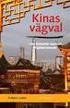 Vägval V 1.4 Vägval Detta är en handbok för dig som använder Vägval. Om du har frågor och inte hittar det du söker i handböckerna kan du skicka e-post eller ringa till SDCs kundtjänst. Mer information
Vägval V 1.4 Vägval Detta är en handbok för dig som använder Vägval. Om du har frågor och inte hittar det du söker i handböckerna kan du skicka e-post eller ringa till SDCs kundtjänst. Mer information
Fjärilsrapportering introduktion http://www.artportalen.se/bugs/
 Fjärilsrapportering introduktion http://www.artportalen.se/bugs/ Detta är en kort handledning till grunderna och de vanligaste handgreppen för rapportering av fjärilar i Artportalens Småkrypsportal. Via
Fjärilsrapportering introduktion http://www.artportalen.se/bugs/ Detta är en kort handledning till grunderna och de vanligaste handgreppen för rapportering av fjärilar i Artportalens Småkrypsportal. Via
Verktyget för effektiva möten! PLAN IT
 Verktyget för effektiva möten! PLAN IT PLAN IT - Din startsida - Skapa ett möte - Skapa kategorier för dina möten - Bygg agenda - Skicka agenda Din startsida Den här vyn möts du av när du loggar in. Innan
Verktyget för effektiva möten! PLAN IT PLAN IT - Din startsida - Skapa ett möte - Skapa kategorier för dina möten - Bygg agenda - Skicka agenda Din startsida Den här vyn möts du av när du loggar in. Innan
Användarmanual för mycaddie version 2.0
 Användarmanual för mycaddie version 2.0 Sida 2 Innehåll Installera och starta mycaddie... 3 Välja positioneringsmetod... 3 Inbyggd GPS (Gäller ej Windows Mobile)... 3 Trådlös GPS (Via bluetooth)... 3 Windows
Användarmanual för mycaddie version 2.0 Sida 2 Innehåll Installera och starta mycaddie... 3 Välja positioneringsmetod... 3 Inbyggd GPS (Gäller ej Windows Mobile)... 3 Trådlös GPS (Via bluetooth)... 3 Windows
Användarmanual för Artportalen.se
 Användarmanual för Artportalen.se Alla Sveriges arter på Internet Artportalen är en databas på Internet som är till för alla och innehåller observationer av djur, växter och svampar i Sverige. Från början
Användarmanual för Artportalen.se Alla Sveriges arter på Internet Artportalen är en databas på Internet som är till för alla och innehåller observationer av djur, växter och svampar i Sverige. Från början
Detta är en kort Manual för Vecturas portal för presentation av inventeringar. Adressen till portalen är: http://portal.vecturaxplorer.
 Manual Vectura Xplorer Portalen Senast ändrad 2012-07-02 Detta är en kort Manual för Vecturas portal för presentation av inventeringar. Adressen till portalen är: http:// För att komma in krävs användarnamn
Manual Vectura Xplorer Portalen Senast ändrad 2012-07-02 Detta är en kort Manual för Vecturas portal för presentation av inventeringar. Adressen till portalen är: http:// För att komma in krävs användarnamn
Filnamn: ResQMap 3.6 information Skapad: 2013-08-01 10:53:00 Sidan 1 av 8
 Filnamn: ResQMap 3.6 information Skapad: 2013-08-01 10:53:00 Sidan 1 av 8 Contextmenyer, delade högerklicksmenyer (förutsätter ny CoordCom version som levereras i sep-månad) För resurser och stationer
Filnamn: ResQMap 3.6 information Skapad: 2013-08-01 10:53:00 Sidan 1 av 8 Contextmenyer, delade högerklicksmenyer (förutsätter ny CoordCom version som levereras i sep-månad) För resurser och stationer
MANUAL INTERAKTIV KARTA ÖVERSIKTSPLAN 2035
 MANUAL INTERAKTIV KARTA ÖVERSIKTSPLAN 2035 2/16 Manual till webbkartornas Manual till den interaktiva kartans MANUAL grundläggande funktioner DEN INTERAKTIVA KARTANS GRUNDLÄGGANDE FUNKTIONER Webbfönstret
MANUAL INTERAKTIV KARTA ÖVERSIKTSPLAN 2035 2/16 Manual till webbkartornas Manual till den interaktiva kartans MANUAL grundläggande funktioner DEN INTERAKTIVA KARTANS GRUNDLÄGGANDE FUNKTIONER Webbfönstret
Release Notes PMSV3 1.2.1 driftsatt 17 mars 2014. Nyheter i PMSV3 version 1.2.1.för externa användare våren 2014 driftsatt 17 mars 2014
 Nyheter i PMSV3 version 1.2.1.för externa användare våren 2014 driftsatt 17 mars 2014 Sammanfattning Det här dokumentet innehåller en beskrivning av nyheterna i PMSV3 version 1.2.1. Klicka på respektive
Nyheter i PMSV3 version 1.2.1.för externa användare våren 2014 driftsatt 17 mars 2014 Sammanfattning Det här dokumentet innehåller en beskrivning av nyheterna i PMSV3 version 1.2.1. Klicka på respektive
Allt det här kan du se
 Allt det här kan du se Massor av information som kan vara till nytta för dig Dina fastighetsgränser för den fastighet du markerat i vänsterkanten. Gränser syns för en fastighet i taget. Nyckelbiotop. Här
Allt det här kan du se Massor av information som kan vara till nytta för dig Dina fastighetsgränser för den fastighet du markerat i vänsterkanten. Gränser syns för en fastighet i taget. Nyckelbiotop. Här
Topografisk webbkarta Visning, cache
 1(10) Datum: Dokumentversion: Avser tjänstens gränssnittsversion: 2018-09-14 1.9 1.1.0 Produktbeskrivning: Topografisk webbkarta Visning, cache LANTMÄTERIET 2018-09-14 2 (10) Innehållsförteckning 1 Allmän
1(10) Datum: Dokumentversion: Avser tjänstens gränssnittsversion: 2018-09-14 1.9 1.1.0 Produktbeskrivning: Topografisk webbkarta Visning, cache LANTMÄTERIET 2018-09-14 2 (10) Innehållsförteckning 1 Allmän
Utskrift av karta. Skriv ut en karta. Skriv ut skärmområde
 Skriv ut en karta Förutsättningar Kartan kan skrivas ut som den ser ut på skärmen, dvs. visas texter på fälten blir de också utskrivna. Vid utskrift öppnas alltid en förhandsgranskning där anpassning av
Skriv ut en karta Förutsättningar Kartan kan skrivas ut som den ser ut på skärmen, dvs. visas texter på fälten blir de också utskrivna. Vid utskrift öppnas alltid en förhandsgranskning där anpassning av
Nyheter och förändringar i BaTMan v5.2
 2014-02-20 Nyheter och förändringar i BaTMan version 5.2 Nyheter och förändringar i BaTMan v5.2 Frågor kring BaTMan 5.2 kan ställas till BaTMan HelpDesk, batman@trafikverket.se Innehåll Sammanfattning
2014-02-20 Nyheter och förändringar i BaTMan version 5.2 Nyheter och förändringar i BaTMan v5.2 Frågor kring BaTMan 5.2 kan ställas till BaTMan HelpDesk, batman@trafikverket.se Innehåll Sammanfattning
Lathund SAS Visual Analytics för läsanvändare
 Lathund SAS Visual Analytics för läsanvändare Om dokumentet Versionsdatum 2017-01-25 Avser programversion SAS Visual Analytics 7.3 Ansvarig för dokumentet Kerstin Högberg Målgrupp Läsanvändare SAS Visual
Lathund SAS Visual Analytics för läsanvändare Om dokumentet Versionsdatum 2017-01-25 Avser programversion SAS Visual Analytics 7.3 Ansvarig för dokumentet Kerstin Högberg Målgrupp Läsanvändare SAS Visual
Tips och tricks 1 Cadcorp SIS 5.2 2003-03-03
 Tips och tricks 1 Cadcorp SIS 5.2 2003-03-03 Skapa en raster pensel från en Windows bakgrund (1) 1. Kontrollera att Paper är uppsatt som koordinatsystem/projektion 2. Öppna en Bitmap fil i ett tom fönsterfil
Tips och tricks 1 Cadcorp SIS 5.2 2003-03-03 Skapa en raster pensel från en Windows bakgrund (1) 1. Kontrollera att Paper är uppsatt som koordinatsystem/projektion 2. Öppna en Bitmap fil i ett tom fönsterfil
Kom igång med LUPP 6.0
 RIB 2012 Sidan 1 av 11 Kom igång med LUPP 6.0 Introduktion... 2 Installation... 4 Vad börjar jag med?... 6 Logga in... 6 Skapa användare... 7 Lägg in organisation, stationer och enheter... 8 Öppna Verksamhetsöversikten...
RIB 2012 Sidan 1 av 11 Kom igång med LUPP 6.0 Introduktion... 2 Installation... 4 Vad börjar jag med?... 6 Logga in... 6 Skapa användare... 7 Lägg in organisation, stationer och enheter... 8 Öppna Verksamhetsöversikten...
Fågelkalendern - instruktion
 Fågelkalendern - instruktion OBS! De rapporter som görs via denna app hamnar i Artportalen! För att kunna skicka in dina Fågelkalendern-rapporter måste du anmäla dig som fenologiväktare (intresseanmälan
Fågelkalendern - instruktion OBS! De rapporter som görs via denna app hamnar i Artportalen! För att kunna skicka in dina Fågelkalendern-rapporter måste du anmäla dig som fenologiväktare (intresseanmälan
Allt det här kan du se
 Allt det här kan du se Massor av information som kan vara till nytta för dig Dina fastighetsgränser för den fastighet du markerat i vänsterkanten. Gränser syns för en fastighet i taget. Här finns de beståndsplaneringar
Allt det här kan du se Massor av information som kan vara till nytta för dig Dina fastighetsgränser för den fastighet du markerat i vänsterkanten. Gränser syns för en fastighet i taget. Här finns de beståndsplaneringar
Manual Trafikdatasystem Grävtillstånd, sökande
 Innehållsförteckning Starta systemet...1 Startsidan...2 Hantera ärende...3 Skapa ärende...4 Trafikanordningsplan...5 Redigera ärende...6 Hantera karta...7 Manual Trafikdatasystem Grävtillstånd, sökande
Innehållsförteckning Starta systemet...1 Startsidan...2 Hantera ärende...3 Skapa ärende...4 Trafikanordningsplan...5 Redigera ärende...6 Hantera karta...7 Manual Trafikdatasystem Grävtillstånd, sökande
2.Starta GPSTrack genom att klicka på GPSTrack-programvarans genväg 1.
 Användarmanual för GPSTrack-programvara Ladda ned GPS-loggerdata från GPS-locatorn.Anslut GPS-locatorn till datorn med USB-kabeln.. Obs! : Använd USB-kabeln som medföljer GPS-locatorn. Om du använder en
Användarmanual för GPSTrack-programvara Ladda ned GPS-loggerdata från GPS-locatorn.Anslut GPS-locatorn till datorn med USB-kabeln.. Obs! : Använd USB-kabeln som medföljer GPS-locatorn. Om du använder en
PM Banläggning i OCAD 12 CS
 PM Banläggning i OCAD 12 CS 2017-02-23 // Jakob Emander 1 Arbeta i Ocad OCAD är det mest spridda programmet för att framställa orienteringskartor och lägga banor och finns i olika versioner. Denna manual
PM Banläggning i OCAD 12 CS 2017-02-23 // Jakob Emander 1 Arbeta i Ocad OCAD är det mest spridda programmet för att framställa orienteringskartor och lägga banor och finns i olika versioner. Denna manual
Version 1.2 (april 2013) Hjälp om RIB Karta
 Version 1.2 (april 2013) Hjälp om RIB Karta This manual was produced using ComponentOne Doc-To-Help. Innehåll 1. Välkommen till RIB Karta... 1 2. Använda hjälpen i RIB Karta... 2 3. Så här gör du för att...
Version 1.2 (april 2013) Hjälp om RIB Karta This manual was produced using ComponentOne Doc-To-Help. Innehåll 1. Välkommen till RIB Karta... 1 2. Använda hjälpen i RIB Karta... 2 3. Så här gör du för att...
OCAD CS. Banläggning
 OCAD CS Banläggning Starta banläggningsprojektet Öppna en ny banläggningsfil Välj Nytt i Arkivfliken eller klicka på ikonen för Nytt längst till vänster i verktygsraden. Hämta symboler från: Banläggning
OCAD CS Banläggning Starta banläggningsprojektet Öppna en ny banläggningsfil Välj Nytt i Arkivfliken eller klicka på ikonen för Nytt längst till vänster i verktygsraden. Hämta symboler från: Banläggning
Testa gratis i 15 dagar
 Testa gratis i 15 dagar Innehåll 1. Kom igång 3 1.1 Logga in 3 1.2 Registrera ny användare 3 1.3 Verifikation 3 1.4 Börja använda IQ Pager 3 1.6 Logga ut 3 1.7 Glömt lösenord 4 2. Skapa 5 2.1 Skapa Pager
Testa gratis i 15 dagar Innehåll 1. Kom igång 3 1.1 Logga in 3 1.2 Registrera ny användare 3 1.3 Verifikation 3 1.4 Börja använda IQ Pager 3 1.6 Logga ut 3 1.7 Glömt lösenord 4 2. Skapa 5 2.1 Skapa Pager
VINDBRUKSKOLLENS ANVÄNDARHANDBOK. Vindbrukskollen. Senast reviderad 2016-04-20
 VINDBRUKSKOLLENS ANVÄNDARHANDBOK Vindbrukskollen Senast reviderad 2016-04-20 1 Innehåll Välkommen!... 4 Om Vindbrukskollen... 4 Överblick över Vindbrukskollens olika delar... 4 Vem gör vad i Vindbrukskollen?...
VINDBRUKSKOLLENS ANVÄNDARHANDBOK Vindbrukskollen Senast reviderad 2016-04-20 1 Innehåll Välkommen!... 4 Om Vindbrukskollen... 4 Överblick över Vindbrukskollens olika delar... 4 Vem gör vad i Vindbrukskollen?...
Verktyget är begränsat till Microsoft Internet Explorer v 7.0 och uppåt
 Verktyget är begränsat till Microsoft Internet Explorer v 7.0 och uppåt 1. Inställningar / Kontaktuppgifter Uppgifter som matas in i den vyn ovan visas i sidfoten på hemsidan: 2. Skapa nya sidor Om man
Verktyget är begränsat till Microsoft Internet Explorer v 7.0 och uppåt 1. Inställningar / Kontaktuppgifter Uppgifter som matas in i den vyn ovan visas i sidfoten på hemsidan: 2. Skapa nya sidor Om man
1. Klicka på längst upp, när du har fönstret Familjeöversikt på skärmen. Denna meny visas:
 Sida 1 av 6 1.9 Kontroll av notiser - Ändrad version, ersätter Med uppdatering 3 i oktober 2016 har programmet fått ett bättre verktyg för kontroll av notiser. Det hjälper dig att hitta fel och brister
Sida 1 av 6 1.9 Kontroll av notiser - Ändrad version, ersätter Med uppdatering 3 i oktober 2016 har programmet fått ett bättre verktyg för kontroll av notiser. Det hjälper dig att hitta fel och brister
Kom igång och redigera din hemsida!
 Kom igång och redigera din hemsida Smelink WEB l Storgatan 14 l 352 31 Växjö l support@smelink.se l www.smelink.se Senast uppdaterad: 120918 Del 1 Logga in Välkommen att ta del av vårt uppdateringsverktyg,
Kom igång och redigera din hemsida Smelink WEB l Storgatan 14 l 352 31 Växjö l support@smelink.se l www.smelink.se Senast uppdaterad: 120918 Del 1 Logga in Välkommen att ta del av vårt uppdateringsverktyg,
RSI Road Status Information A new method for detection of road conditions
 WP 5 Sida 1 av 15 RSI Road Status Information A new method for detection of road conditions Användarmanual för RSI WP 5 Sida 2 av 15 Användarmanual för RSI Om detta dokument Detta dokument är en användarmanual
WP 5 Sida 1 av 15 RSI Road Status Information A new method for detection of road conditions Användarmanual för RSI WP 5 Sida 2 av 15 Användarmanual för RSI Om detta dokument Detta dokument är en användarmanual
ANVÄNDARMANUAL. Fältreg fältregistreringsverktyg. Version 1.0
 ANVÄNDARMANUAL Fältreg fältregistreringsverktyg Version 1.0 Innehåll 1. Inledning... 2 2. Viktiga ikoner... 3 3. Kom igång med användandet... 4 3.1 Teknisk information... 4 3.2 Logga in... 4 3.3 Huvudmeny...
ANVÄNDARMANUAL Fältreg fältregistreringsverktyg Version 1.0 Innehåll 1. Inledning... 2 2. Viktiga ikoner... 3 3. Kom igång med användandet... 4 3.1 Teknisk information... 4 3.2 Logga in... 4 3.3 Huvudmeny...
Topografisk webbkarta Visning, cache
 1(10) Datum: Dokumentversion: Avser tjänstens gränssnittsversion: 2018-06-29 1.7 1.0.3 Produktbeskrivning: Topografisk webbkarta Visning, cache LANTMÄTERIET 2018-06-29 2 (10) Innehållsförteckning 1 Allmän
1(10) Datum: Dokumentversion: Avser tjänstens gränssnittsversion: 2018-06-29 1.7 1.0.3 Produktbeskrivning: Topografisk webbkarta Visning, cache LANTMÄTERIET 2018-06-29 2 (10) Innehållsförteckning 1 Allmän
Resledaren Användarguide Android Innehåll
 Resledaren Användarguide Android Innehåll Planera Ny Resa... 3 Visa Mina Resor... 13 Ta bort sparad resa... 14 Ändra planerad resa... 15 Påminnelser... 16 Under Resan... 17 Inaktivera Pågående Resa...
Resledaren Användarguide Android Innehåll Planera Ny Resa... 3 Visa Mina Resor... 13 Ta bort sparad resa... 14 Ändra planerad resa... 15 Påminnelser... 16 Under Resan... 17 Inaktivera Pågående Resa...
Introduktion till GEOSECMA Lantmäteri
 Introduktion till GEOSECMA Lantmäteri Innehåll Syfte: Grundläggande förståelse för hur GEOSECMA-Lantmäteri är uppbyggt och används. Data- och Layoutvyn Innehållsförteckningen och dess ikoner Menyer och
Introduktion till GEOSECMA Lantmäteri Innehåll Syfte: Grundläggande förståelse för hur GEOSECMA-Lantmäteri är uppbyggt och används. Data- och Layoutvyn Innehållsförteckningen och dess ikoner Menyer och
Inloggning 2 Var och hur loggar man in hemifrån?... 2 Hur skapar man engångskoder och ändrar användarnamn?... 2
 1 Innehåll Inloggning 2 Var och hur loggar man in hemifrån?... 2 Hur skapar man engångskoder och ändrar användarnamn?... 2 Allmänna inställningar hur du ändrar utseende och språk samt navigerar i menyn
1 Innehåll Inloggning 2 Var och hur loggar man in hemifrån?... 2 Hur skapar man engångskoder och ändrar användarnamn?... 2 Allmänna inställningar hur du ändrar utseende och språk samt navigerar i menyn
LIPAS - INSTRUKTIONER
 LIPAS - INSTRUKTIONER INNEHÅLL 1 ANVÄNDARNAMN OCH INLOGGNING... 1 1.1 Användarnamn... 1 1.2 Inloggning och val av språk... 1 2 SÖKVERKTYG... 2 2.1 Snabbsökning... 2 2.2 Sökning med hjälp av kartnivåer...
LIPAS - INSTRUKTIONER INNEHÅLL 1 ANVÄNDARNAMN OCH INLOGGNING... 1 1.1 Användarnamn... 1 1.2 Inloggning och val av språk... 1 2 SÖKVERKTYG... 2 2.1 Snabbsökning... 2 2.2 Sökning med hjälp av kartnivåer...
Hitta ditt vatten. - en handledning. Vatteninformationssystem Sverige. VISS - VattenInformationsSystem Sverige
 Hitta ditt vatten - en handledning VISS - VattenInformationsSystem Sverige Vatteninformationssystem Sverige Produktion: Tryckt på: Upplaga: Foto: VISS Center, Länsstyrelsen i Jönköpings län Länsstyrelsen,
Hitta ditt vatten - en handledning VISS - VattenInformationsSystem Sverige Vatteninformationssystem Sverige Produktion: Tryckt på: Upplaga: Foto: VISS Center, Länsstyrelsen i Jönköpings län Länsstyrelsen,
Fönster och dörr. Kapitel 3 - Fönster och dörr... 3
 25.05.2009 Kapitel 3... 1 Kapitel Innehåll... Sida Kapitel 3 -... 3 Fönster...3 Placera med gitter...5 Hur ser fasaden ut?...5 Öppningsbara fönster...7 Relativ positionering...7 Se på 3D-modell...9 Ytterdörrar...9
25.05.2009 Kapitel 3... 1 Kapitel Innehåll... Sida Kapitel 3 -... 3 Fönster...3 Placera med gitter...5 Hur ser fasaden ut?...5 Öppningsbara fönster...7 Relativ positionering...7 Se på 3D-modell...9 Ytterdörrar...9
